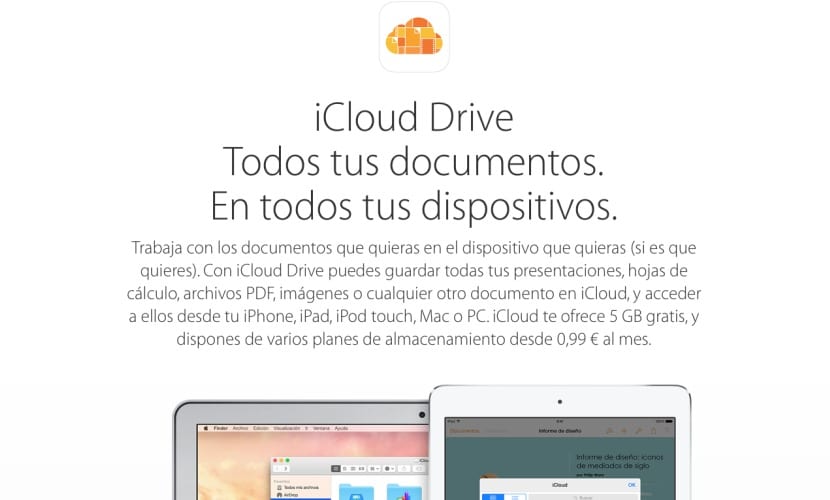
अधिक से अधिक उपयोगकर्ता क्लाउड सेवाओं में अपनी फ़ाइलों को होस्ट करने के लिए बैंडवागन पर कूद रहे हैं। Apple के मामले में, जिस क्लाउड पर आप अपनी फ़ाइलों को होस्ट कर सकते हैं, उसे iCloud कहा जाता है और वह सेवा जो आपके मैक सहित आपके सभी उपकरणों के साथ उन फ़ाइलों को सिंक्रनाइज़ करती है, iCloud Drive है। जब आप अपने मैक पर iCloud क्लाउड को सक्रिय करते हैं, तो आप iCloud ड्राइव को भी सक्रिय कर सकते हैं।
उस क्षण से आप देखेंगे कि iCloud ड्राइव आइटम बायीं साइडबार पर फाइंडर विंडो में दिखाई देता है। उस पर क्लिक करके आप तुरंत उन फ़ाइलों तक पहुंच प्राप्त करेंगे जिन्हें आपने क्लाउड में होस्ट किया है। En iCloud ड्राइव आपके पास वह स्थान होगा जिसे आपने Apple के साथ न्यूनतम 5GB के साथ अनुबंधित किया है जो एक खाली जगह है, जो क्यूपर्टिनो में आपको तब मिलती है जब आप एक ऐप्पल आईडी बनाते हैं।
अब जैसे-जैसे समय बीत रहा है iCloud क्लाउड कार्यक्षमता प्राप्त कर रहा है और अगर शुरुआत में हम उन फ़ाइलों की मेजबानी भी नहीं कर सकते थे जो हमारे उपकरणों की बैकअप प्रतियां नहीं थीं, तो अब हम भी कर सकते हैं iCloud ड्राइव से हटाई गई फ़ाइलों को पुनर्प्राप्त करें, जो आज हम आपको समझाने जा रहे हैं।
ड्रॉपबॉक्स जैसी सेवाएं पहले से ही इस संभावना की पेशकश करती हैं और अब एप्पल भी ऐसा ही करती है। ICloud ड्राइव में होस्ट की गई फ़ाइलों को पुनर्प्राप्त करने के लिए और जिसे आपने अपने किसी भी डिवाइस से हटा दिया है, आपको जिन चरणों का पालन करना है, वे निम्नलिखित हैं।
- पहली चीज जो आपको करनी है वह है प्रारंभिक सत्र www.icloud.com
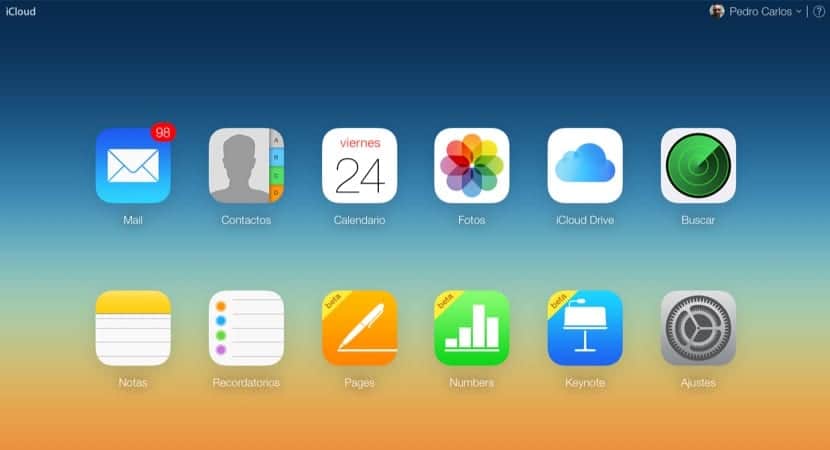
- एक बार अपने खाते के अंदर आपको क्लिक करना होगा सेटिंग्स। एक स्क्रीन आपको iCloud में आपके क्लाउड स्टोरेज और उन उपकरणों के बारे में दिखाएगा जो आपने iCloud ड्राइव में लॉग इन किए हैं।
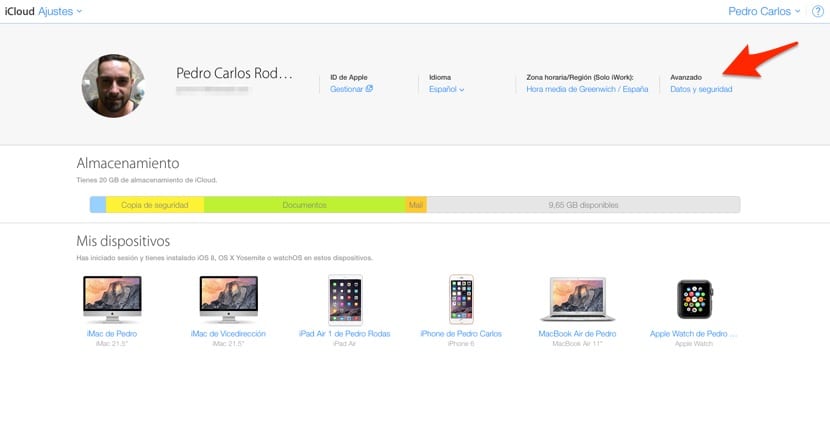
- अब आपको क्लिक करना होगा डेटा और सुरक्षा, जिसके बाद आप देखेंगे कि एक विंडो दिखाई दे रही है जिसमें वे पहले टैब में लोड किए गए हैं (दस्तावेज़ों को पुनः प्राप्त करें), फाइलें जिन्हें आपने आईक्लाउड ड्राइव से हटा दिया है।
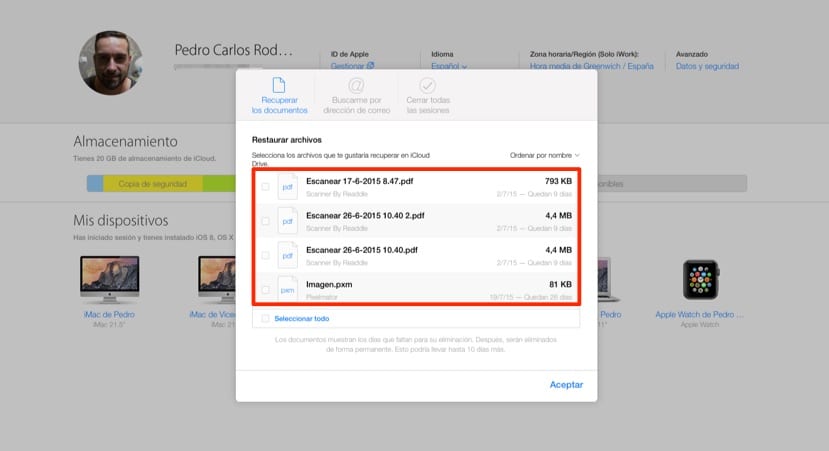
- पुनर्प्राप्त करने के लिए फ़ाइल का चयन करें और क्लिक करें फ़ाइल पुनर्स्थापित करें।
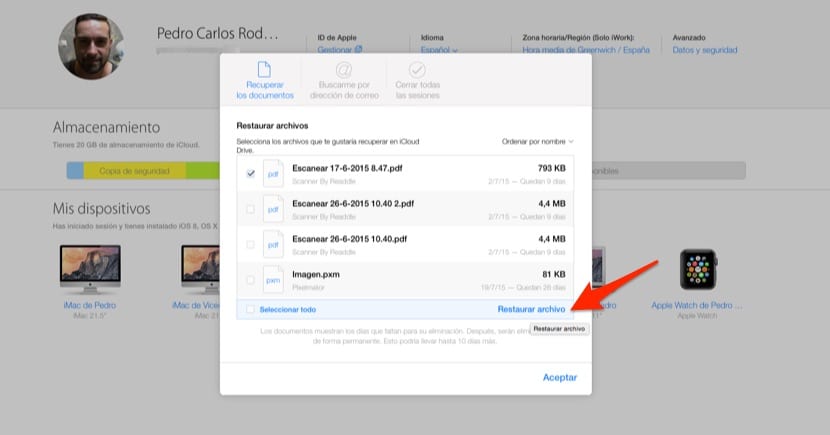
ध्यान रखें कि सिस्टम समय के साथ फ़ाइलों को स्वचालित रूप से हटा देगा। जैसा कि आप देख सकते हैं, प्रत्येक फ़ाइल के पास आपके द्वारा इसे पुनर्प्राप्त करने या इसे पूरी तरह से हटाने के लिए शेष समय है।

मैं ऐसा करता हूं, लेकिन यह मुझे बता देता है कि मेरे पास 896 फाइलें हैं, लेकिन इसमें समय लगता है और यह मुझे एक त्रुटि देता है और कोशिश करता है। हर बार की तरह इस बार भी
धन्यवाद